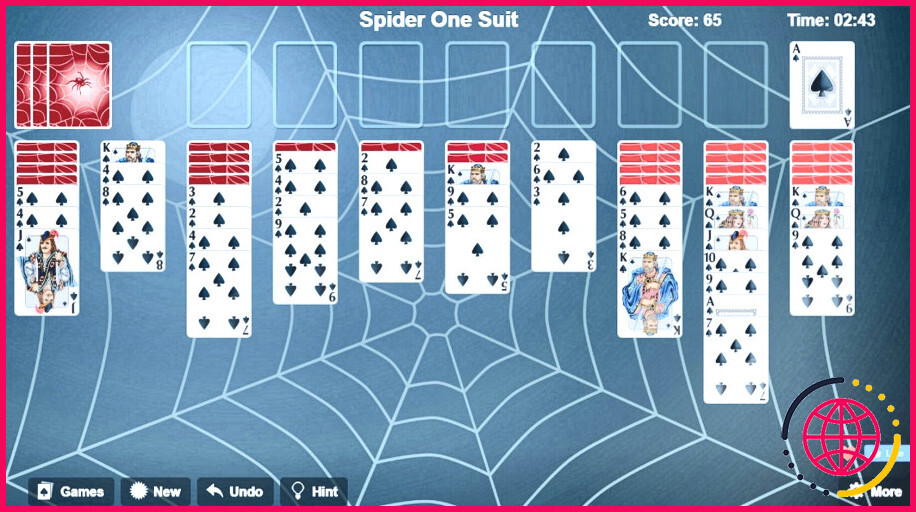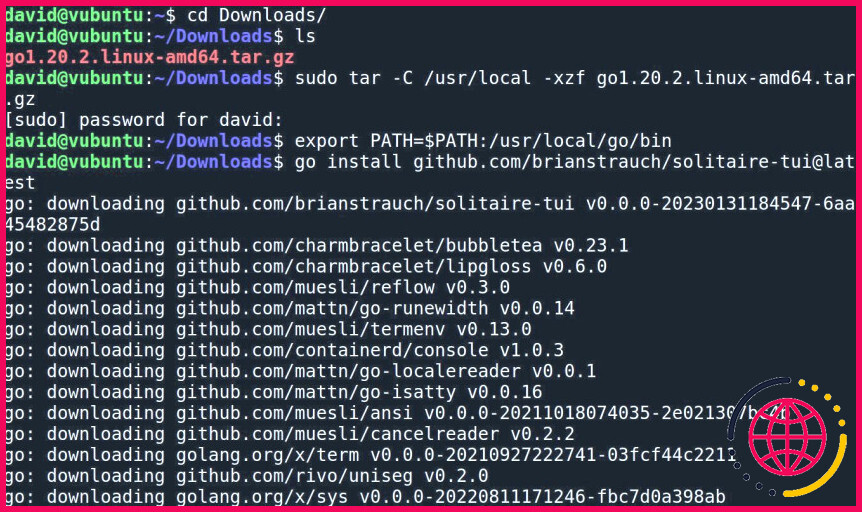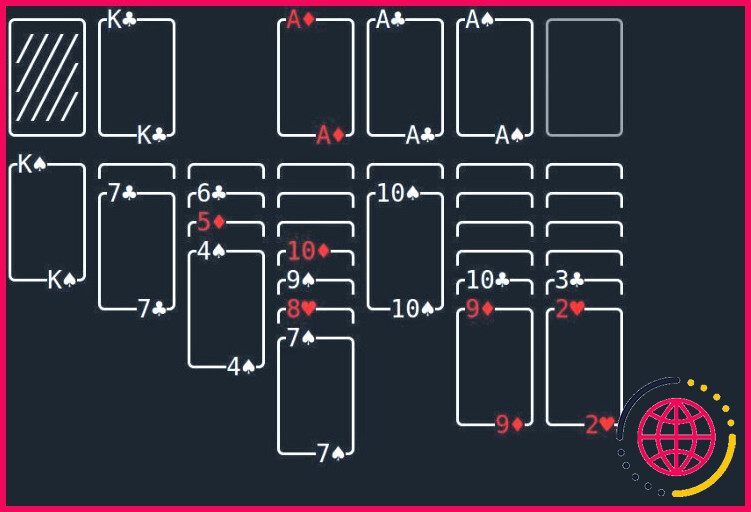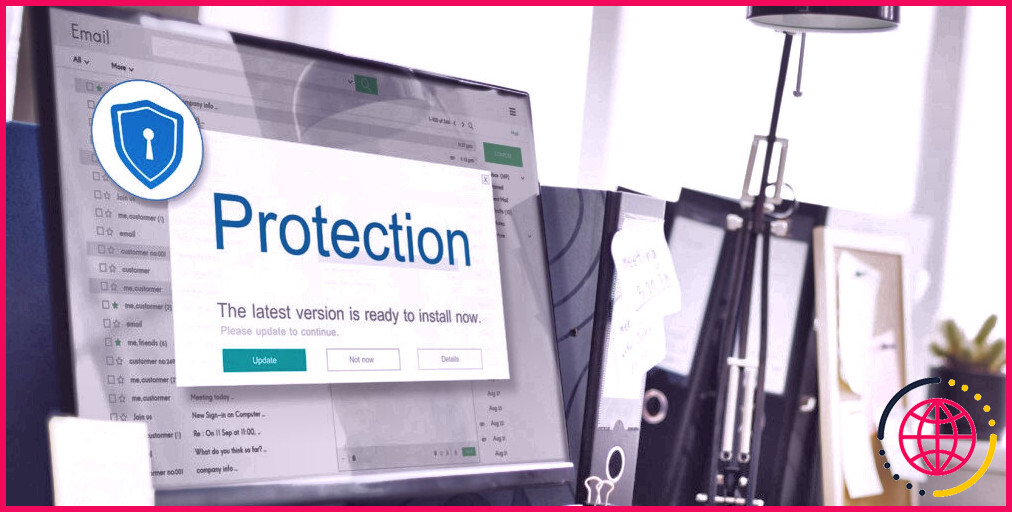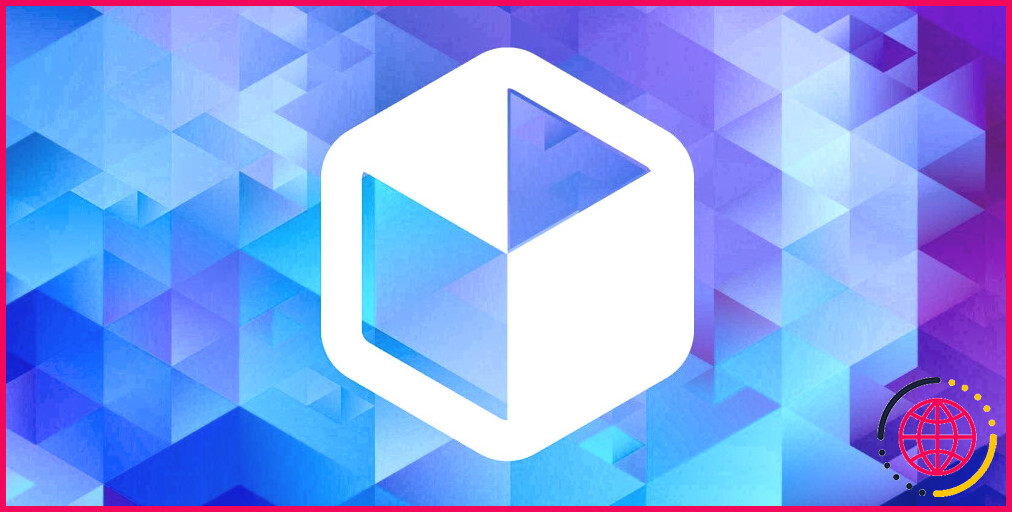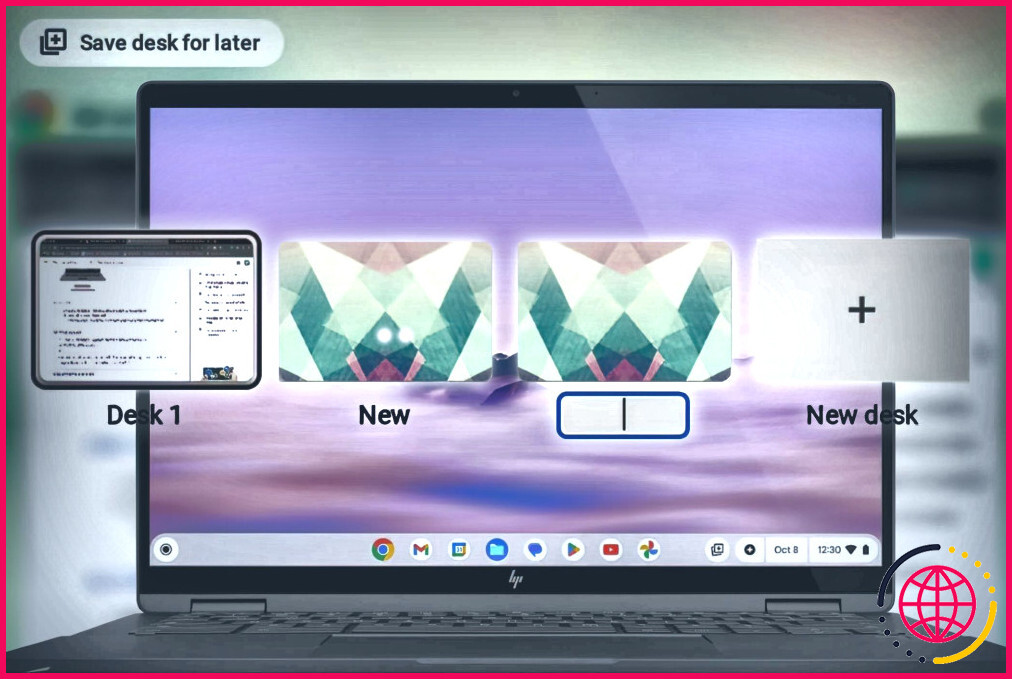Comment jouer au Solitaire dans votre terminal Linux avec solitaire-tui
Depuis l’époque des ordinateurs centraux IBM, les jeux constituent un élément essentiel de l’expérience PC. Mais l’accent mis sur les derniers graphismes et les titres AAA a laissé les classiques à l’abandon.
Retrouvez la nostalgie des jeux de cartes informatisés à un seul joueur en jouant à Klondike Solitaire dans votre terminal Linux.
Brève histoire des jeux de cartes sur ordinateur
Le Solitaire est un jeu de cartes auquel vous jouez seul et qui implique de déplacer physiquement des cartes d’une pile à l’autre. Outre l’agilité mentale et la mémoire nécessaires pour jouer au Solitaire, ce jeu requiert également un certain degré de coordination œil-main.
Microsoft Windows 3.0 a sans doute été le premier système d’exploitation de bureau publié à l’intention du grand public. Il était livré avec le Klondike Solitaire préinstallé afin d’habituer les utilisateurs à l’analogie d’un bureau et de les familiariser avec les fonctions de base de la souris telles que le clic et le glisser-déposer.
Pour faciliter les choses, un jeu de cartes Solitaire gratuit a été inclus dans chaque version de Windows entre 1990 et 2012.
Lorsque Linux est apparu sur la scène en 1996, certaines des premières distros ont inclus le Solitaire pour que les utilisateurs se sentent comme chez eux et pour passer le temps pendant l’installation des logiciels.
Aujourd’hui, il existe des centaines de jeux de solitaire gratuits pour Linux.
Pourquoi voudriez-vous jouer au solitaire dans votre terminal ?
Tout le monde n’est pas fan des interfaces graphiques (GUI), et tout le monde ne veut pas jouer aux derniers jeux de tir à la première personne gourmands en graphismes. Peut-être vous connectez-vous à une machine distante à l’aide de SSH et avez-vous besoin de tuer quelques minutes pendant votre pause déjeuner.
La raison la plus convaincante et la plus honnête de jouer au Solitaire dans votre terminal est : parce que vous le pouvez.
Installer solitaire-tui sur Linux
solitaire-tui est écrit en utilisant le langage Go de Google, et vous devez avoir Go installé sur votre système avant de commencer.
Un moyen facile d’installer Go est de le faire à partir du Snap Store. Ainsi, si votre système prend en charge les paquets Snap, vous pouvez utiliser cette commande pour installer Go :
Veillez à installer Snap sur votre système si ce n’est pas déjà fait.
Utilisez maintenant Go pour installer la dernière version de solitaire-tui :
Le paquet s’installera dans le répertoire /go/bin/ dans votre répertoire personnel. Pour faciliter l’accès et permettre à n’importe quel utilisateur de le lancer à partir de n’importe quel terminal, créez un lien symbolique :
Vous pouvez maintenant lancer solitaire-tui en tapant :
Jouer au Solitaire dans le terminal Linux
Jouer au Solitaire dans votre terminal avec solitaire-tui est une explosion du passé. Bien que l’application soit superbe, compte tenu des limitations évidentes du terminal, il lui manque certaines des fonctions auxquelles nous nous sommes habitués avec Solitaire.
Il n’y a pas de fonction de jeu automatique, par exemple, et vous devez donc terminer le jeu manuellement en toutes circonstances. Il n’y a pas non plus de fonction « glisser-déposer ». Cliquez sur une carte avec votre souris pour la mettre en évidence, puis cliquez à l’endroit où vous voulez la placer. Elle sera instantanément transportée.
Si vous vous attendez à une fanfare de trompettes et à une animation pour signaler votre victoire, vous serez également déçu. Il n’y a pas de reconnaissance de votre victoire, et il n’y a pas non plus de fanfare.
Mais ce n’est pas grave. Il n’y a pas non plus de fanfare dans la version réelle.
solitaire-tui fait exactement ce qu’il est censé faire, et c’est un excellent moyen de tuer cinq minutes sans quitter son terminal.
Il existe d’autres moyens de se divertir dans l’aérogare
Jouer à des jeux de cartes est un excellent moyen de passer une pause déjeuner ou un temps de repos. Mais si vous améliorez vos compétences au Solitaire, vous n’améliorez pas votre esprit. Prenez de l’avance dans vos études en lisant rapidement les manuels scolaires et les grandes œuvres littéraires.
S’abonner à notre lettre d’information
Comment jouer au Solitaire sous Linux ?
Linux : Comment installer le Solitaire !
- Étape 1 : Ouvrez le terminal. Ouvrez le terminal. Tapez sudo apt-get install aisleriot. Appuyez surEntrée. Tapez votre mot de passe.
- Étape 2 : Attendez que Aisleriot (Solitaire) s’installe. Attendez que Aisleriot (Solitaire) s’installe. Fermez le terminal. Aisleriot (Solitaire) devrait maintenant être installé sur votre ordinateur.
Peut-on déplacer une carte vers le bas dans le Solitaire ?
Les cartes peuvent être déplacées vers les fondations depuis le tableau ainsi que vers la pile de déchets. Les cartes des fondations peuvent également être déplacées vers le tableau si elles sont nécessaires pour une séquence.
L’As est-il haut ou bas au Solitaire ?
Les quatre fondations sont construites par couleur, de l’As (bas) au Roi (haut). Les cartes du tableau doivent être disposées en séquences en alternant les couleurs (rouge à noir à rouge, ou noir à rouge à noir, et ainsi de suite), et empilées de haut en haut (base) à bas en bas (par exemple : rouge 5, noir 4, rouge 3, noir 2).
Que faire si vous êtes bloqué au Solitaire ?
7 stratégies pour gagner au Solitaire
- Exposez d’abord les piles les plus importantes.
- Ne videz pas une place sans roi !
- Gardez toujours la couleur à l’esprit lorsque vous remplissez un espace.
- Retournez d’abord la première carte du jeu.
- Ne constituez pas toujours des piles d’as.
- Ne déplacez pas les cartes sans raison.
- Jouez l’As ou le Deux.